図面のなかに複数記載してある同じ内容の文字列を一度に置き換えたいときは、[文字検索]コマンドで「すべて置換」を使うと便利です。
文字列の内容のみを置き換えることができます。
例えば、図面に複数ある鉄筋「D13」を示す文字列を検索して、指定した「D16」へ文字列をまとめて置換えることができます。
AutoCAD2009以降、AutoCAD LT2009以降
対象バージョン
手順
1 – 置き換える文字列を入力
文字を置き換える図面を開きます。
リボンの[注釈]タブ-[文字]パネル-[文字選択]に置き換えを行う文字を入力します。
入力後、右側にある[むしめがねのアイコン」をクリックします。
メニューバーから選択する場合は、[編集]-[文字検索]メニューを選択します。
その場合、置き換えを行う文字列の入力は次ページで説明する「検索と置換」ダイアログボックスで行います。
note
2 – 置換え後の文字列を入力
「検索と置換」ダイアログボックスが表示されます。
[検索する文字列(W)]に置換前の文字列が表示されているのを確認します。(空欄または誤りがある場合はここで修正できます。)
[置換後の文字列(I)]に置換後の文字列を入力します。
3 – [すべてを置換]ボタンをクリック
図面中から検索する置換前の文字列、置換後の文字列を入力します。
[すべてを置換(A)]ボタンをクリックすると、文字列の書換処理が行われます。
4 – 置換えられた文字列数が表示される
文字列の置き換えが終わると検索された文字列数と置換えられた文字列数が表示されます。
確認後、[OK]ボタンをクリックします。
5 – 文字列が置換えられた図面が表示される
文字列が置換えられた図面が表示されます。
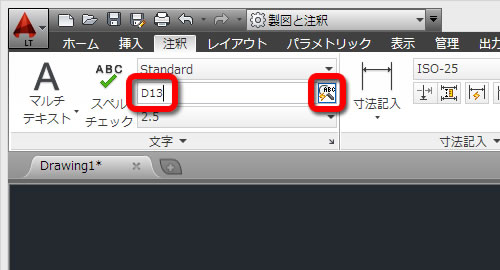
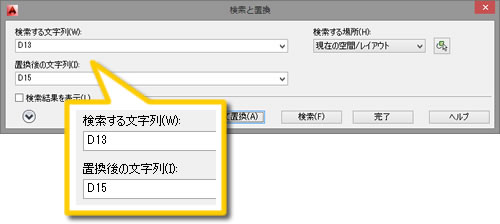
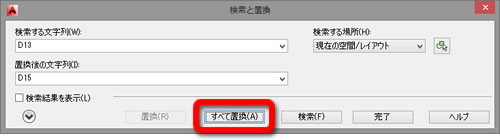
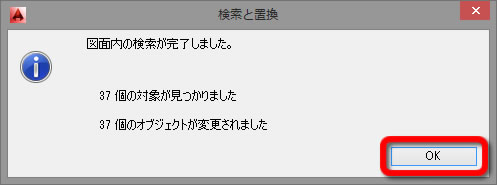
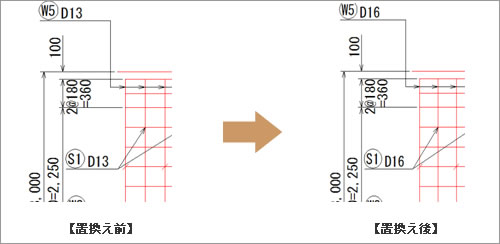





「図面中の同じ文字をまとめて置き換えたい(文字検索)」へ最初のコメントを投稿しませんか?
VIP会員ならコメントを投稿できます!
VIP会員について詳しく知る
ログインしてコメントを書く